Olá pessoal! Uma coisa que sempre me perguntam e aqui na empresa é um dos campeões de chamado é: Como ativo minhas licenças do Office 365?
Bom, hoje vou mostrar como é muito simples 🙂
Após você adquirir seu contrato de licenças do Office 365 em um modelo de contrato, seu revendedor irá enviar o pedido para o fornecedor e após o processamento você deve receber um e-mail para se cadastrar no VLSC (Volume Licensing Service Center) e/ou um e-mail para ativação dos seus novos serviços onlines.
Caso você tenha recebido um e-mail igual ou parecido com este abaixo, clique no link presente do e-mail para ativar e pule para o passo 3.

Caso seja pelo VLSC comece por aqui:
- Logue no seu portal do VLSC e clique em Visualizar ativações de Serviço Online.

- Selecione seu pedido e clique em Gerenciar ativações.

- Caso você ainda não tenha um tenant/portal do Office 365, clique em “Preciso Criar uma nova conta para uso da minha organização”. Caso você já tenha pule para o passo 6.

- Preencha os dados para seu portal. Lembre-se que o nome do domínio não pode ser modificado depois, entretanto você pode adicionar seus domínios públicos (exemplo.com.br) posteriormente para facilitar o login dos usuários e configurar serviços como o Exchange Online e Skype for Business Online. O ID de usuário e senha será utilizado para entrar no seu Portal do Office 365. É possível criar novas contas posteriormente.

- Será informado que você criou com êxito seu novo portal e conta de acesso do Office 365.

- Faça login com sua conta do Office 365 no Portal. (A mesma conta que você criou no passo 4)


- Após logar no seu Office 365, acesse novamente seu VLSC ou o link do e-mail de ativação. (Passo 1) E quando chegar novamente no passo 3, clique em Possuo uma conta para uso da minha organização.

- Será exibido seus pedidos de ativação. Clique em Começar ativação.

- Você será redirecionado para a página de validação da chave, onde será mostrado qual o tipo e quantidade de licenças. Verifique se está correto e clique em Avançar.

- Será solicitado para preencher um formulário com os dados da empresa que adquiriu a licença. Preencha e clique novamente em Avançar.

- O assistente irá lhe perguntar se está correto a licença para ativar o número de usuários. Após confirmar, clique em Ativar.

- Você será redirecionado para a página de assinaturas do seu Portal do Office 365. Onde mostrará todas as suas licenças ativadas no seu tenant.

- Você pode adicionar uma empresa que seja parceira da Microsoft como parceiro de registro. Para isso basta clicar em Mais ações e Adicionar parceiro de registro.

- Digite o ID do seu parceiro, caso seja a Marshalls Solutions, o ID é 4746441. Após digitar o ID clique em Verificar e salve.

- Pronto. Sua licença e portal está ativado. Caso você tenha mais licenças, você pode repetir os passos acima quantas vezes quiser.

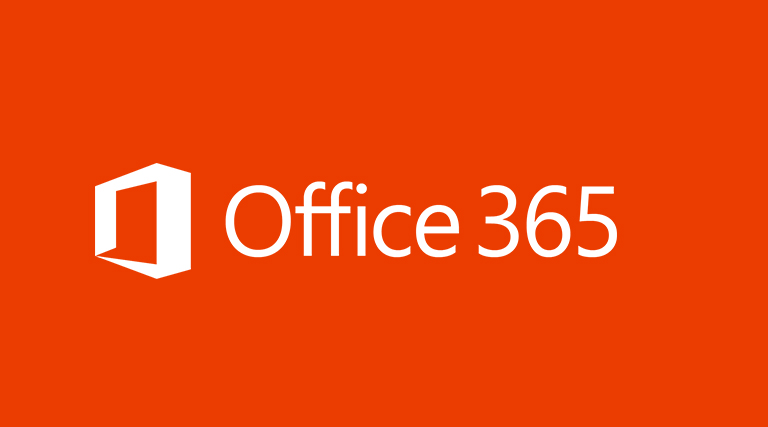
Seja o primeiro a comentar